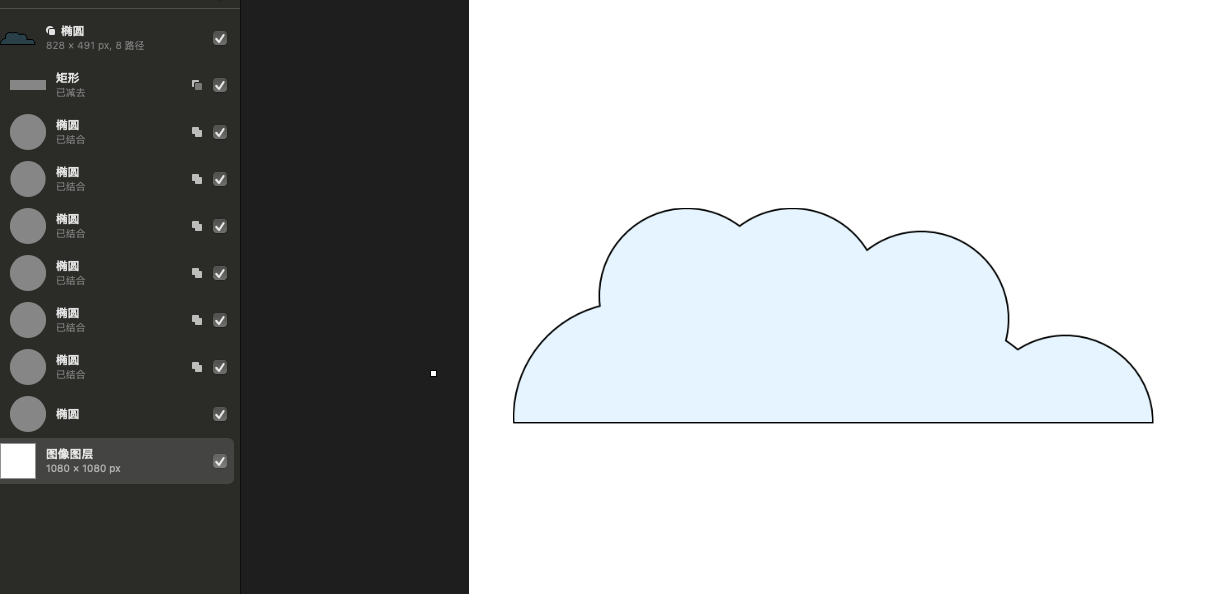键盘快捷键 P - 钢笔工具 键盘快捷键 U - 形状工具
使用 Shift + P / Shift + U , 在不同的钢笔 / 形状工具之前切换。
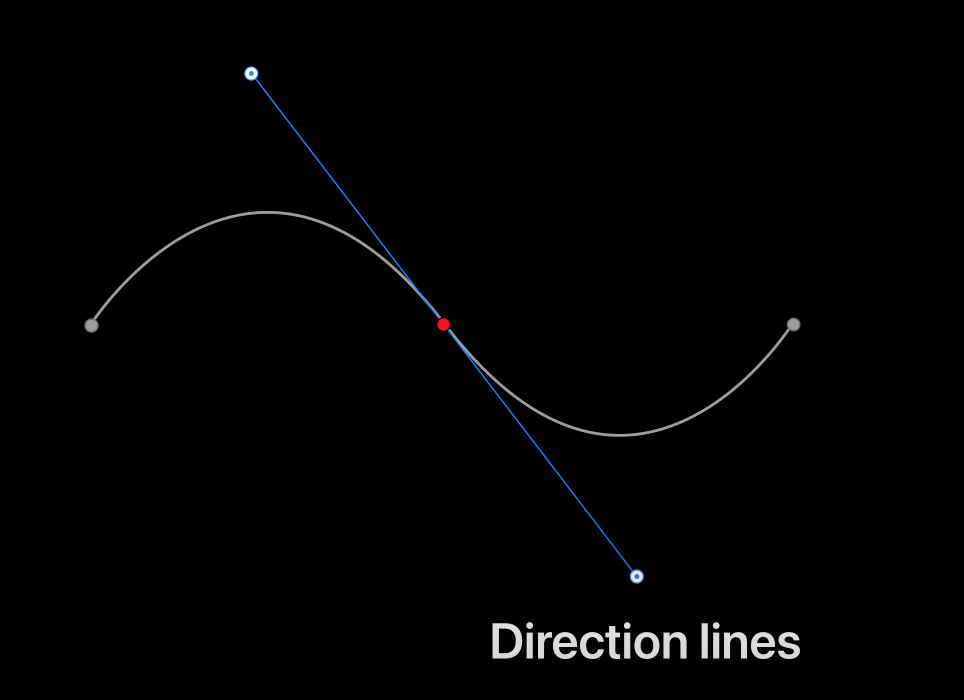
- Anchor Point: 红色点,可以用来调整路径
- Direction Lines: 方向线,决定了矢量路径从一个点弯曲到下一个点的方式
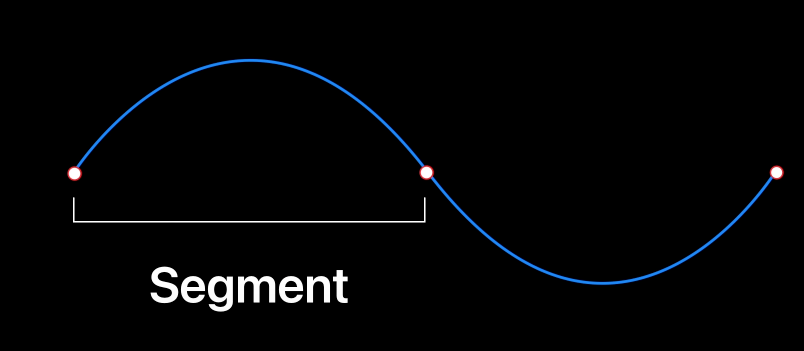
两点之间的路径,成为一段 ( Segment )
钢笔绘制开放和关闭路径,以及之间的区别
- 钢笔
- 点击画布开始绘制,可以右键 -显示/隐藏外轮廓
- 可以按住 Backspace 键,删除最近的锚点
- 点击最开始的锚点(或者按回车),关闭图形
- 双击画布任意位置 / 按住 Esc 键,结束绘制并保持路径开放
开放和结束的区别:
开放 —— 一条线 结束 —— 一个图形
按住 Ctrl,并单击开放图形锚点,右键-继续绘制。
尖锐点/平滑点
点击:创建尖锐点,线条构成直线夹角 点击后拖动: 绘制曲线,线段根据拖动的方向弯曲
Ctrl + 右键 —— 使可编辑,可以让点在尖锐点和平滑点之间转换,或者双击点来改变类型。
分离方向线
按住 Option 键,分离方向线。
绘制过程中,灵活按住 Ctrl / Option 键,直到最后掌握用法。
如何绘制闭合的半圆
- 绘制圆形
- 使可编辑,Ctrl + 点击分割图形
- 删除最上面两个锚点,变成半弧形
- 在其中一个边缘锚点右键 -关闭图形
使用基本几何图形,创建图标
1 绘制一个圆形,并选择-约束比例,使其在变形中保持长宽比不变 2 按住 Comand + Option 拖动,复制一个图形(以及图层)出来
Ctrl +拖动选择,使用正、负形组合来创作出多种多样的图标